4 Minutos p/ ler
O que é Postman?
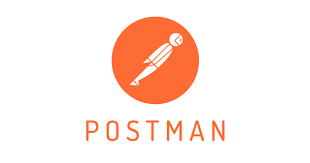
O Postman é um aplicativo com a função de testar e desenvolver APIs em uma interface bastante simples e intuitiva. Ele nos permite simular requisições HTTP de forma rápida, armazenando-as para que possamos usá-las posteriormente.
Além disso, para cada requisição feita, o Postman analisa as respostas enviadas pela API e as exibe visualmente de forma muito agradável e fácil de entender, o que reduz consideravelmente o tempo necessário para o desenvolvimento e testes de sua aplicação
Sem contar que é possível passar as configurações de testes de uma API para a sua equipe toda. O aplicativo já é utilizado por mais de 5 milhões de desenvolvedores(as) e mais de 100.000 empresas para acessar 130.000.000 de APIs todos os meses. Ele possui alguns planos pagos, mas neste artigo focaremos no plano gratuito.
Instalação
• Preciso ter o Chrome para conseguir instalar?
Não atualmente o POSTMAN conta com instalações nativas para Mac, Windows e Linux, basta realizar o download diretamente no site do Postman
A instalação pode ser feita de duas formas:
• instalação nativa no seu computador
• Extensão do Google Chrome
• Qual a vantagem de instalar a versão nativa do Postman ao invés de seu complemento do Chrome?
Ele conta com recursos que não são disponíveis pelo complemento do Chrome:
• Cookies – permitem que você trabalhe com cookies diretamente;
• Built-in proxy – vêm com um proxy interno que você pode usar para capturar o tráfego da rede;
• Menu bar – uma barra de menu mais completa, onde é possível criar coleções, alterar para o histórico de requisições entre outras funcionalidades;
• Restricted headers – é possível enviar nos headers da requisição Origin e User-Agent personalizados;
• POSTMAN Console – tem um console embutido, que permite exibir os detalhes do pedido de rede para chamadas de API.
Algumas destas vantagens como o POSTMAN console é disponível para o aplicativo/extensão do chrome porém para isso é necessário a instalação de um outro plugin, e ainda realizar configurações para liberação do console para aplicativos/complementos do chrome.
Após a instalação do POSTMAN a tela inicial/usabilidade do POSTMAN será mostrada como na figura abaixo:
Nesse caso troquei o layout padrão e estou usando o Dark theme

O processo de simular requisições é muito simples. Basta escolher o tipo de requisição (GET, POST, PUT, PATCH, etc), como mostra a figura a seguir:

E depois informar a URL e clicar no botão Send.

Se a requisição tiver parâmetros é possível informar na URL, ou clicar com no botão Params e informar os valores nos campos key e value, por exemplo url?param1=valor1¶m2=valor2.
Guia das funções
• Authorization: onde será possível informar o tipo de autenticação necessária e definir métodos.
• Headers: onde é passado os Headers (cabeçalhos) da requisição, principalmente usado para passar o token de autenticação. Basta somente informar os campos key e value.
• Body: onde é colocado o Body (corpo) da requisição. Essa aba somente é habilitada quando é usado tipos de requisições que permitem o envio de corpo, como por exemplo: o POST. O editor suporta os mais comuns formatos de encoding e a opção raw envia qualquer tipo de conteúdo, podendo escolher manualmente o content-type, como por exemplo o JSON, que serve para enviar objetos do tipo JSON.

perceba que se digitar algo que não seja formato com JSON ele aponta que há erro de sintaxe.

• Pre-request Script: são os scripts JavaScript para fins de teste que serão executados antes da requisição.
• Tests: onde é possível realizar validações e testes na request do valor retornado.
Para iniciarmos com o POSTMAN vamos usar a como exemplo de uma requisição da coletânea do POSTMAN, e iremos adicionar nosso header, confira a figura abaixo.

A resposta do serviço do POSTMAN irá nos retornar um json com atributo headers, e tendo uma propriedade com nosso header e valor. Também é possível observar na parte superior da resposta uma barra onde contém todas as informações referente a este request, conforme a Figura abaixo

Agora iremos fazer uma requisição “POST” utilizando o exemplo “POST Request”, nesta requisição iremos alterar na guia body, o corpo da requisição que desejamos enviar e avaliar o seu retorno, conforme Figura abaixo.

Na resposta, temos como foi enviado a informação para o serviço e depois uma propriedade com o tipo de dado da requisição e as informações enviadas, conforme

Com este post você adquiriu o conhecimento inicial do POSTMAN, e como fazer a comunicação dele com suas api’s ou de terceiros, espero ter ajudado e qualquer dúvidas deixe nos comentários, abraços e até a proxíma.

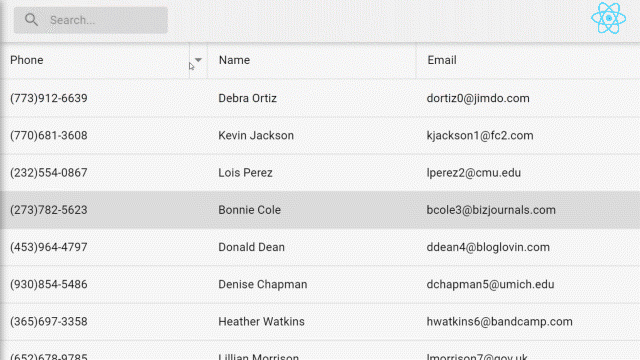
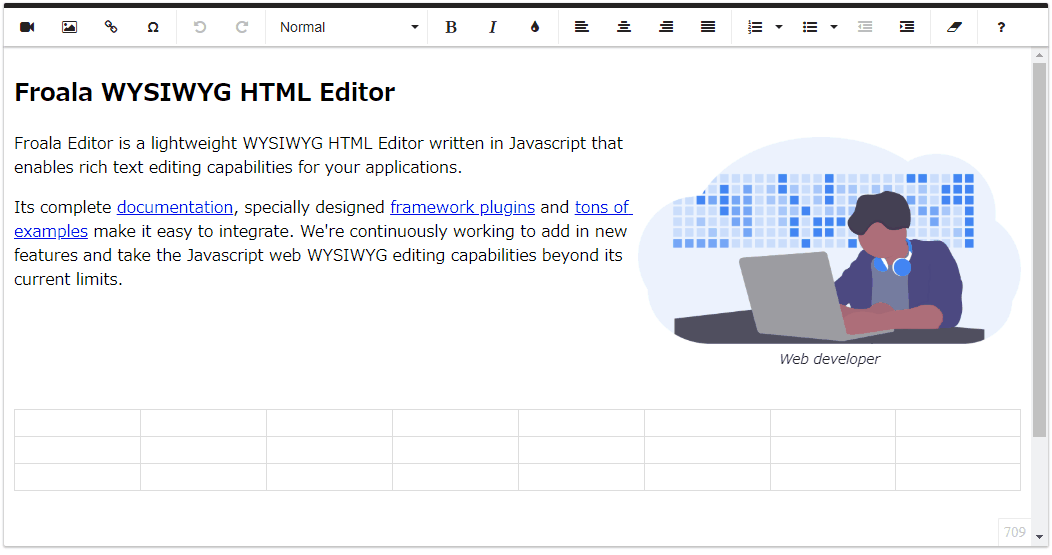

Comentários